ایمیل حذف دسترسی به گوگل آنالیتیکس! نحوه بکاپ گرفتن از اطلاعات
اگر این ایمیل رو دریافت کردید و هنوز دسترسی به ...
به لطف دیجیتال مارکتینگ، امروزه کسبوکارها میتوانند با انتخاب از میان سیل عظیم ابزارهای مختلف، بسیار سادهتر از پیش به اهداف بازاریابیشان برسند، مخاطبانشان را بهتر بشناسند و عملکرد موفقتری داشته باشند. دو تا از بهترین ابزارهای در دسترس هر کسبوکاری، گوگل آنالیتیکس و گوگل ادز هستند.
گوگل آنالیتیکس برای رصد فعالیتهای مشتریان و شناخت دقیق رفتار آنها به شما کمک میکند و گوگل ادز هم برای دیده شدن بیشتر و هدفمندتر تبلیغات شما در پهنه وب. بیایید تصور کنیم که این دو ابزار را به هم متصل کردهایم و قدرتشان یکی شدهاست! واضح است که نتیجه فراتر از تصور و خارقالعاده خواهد بود؛ دریایی از اطلاعات و داده همه در خدمت موفقیت بیشتر و اثرگذاری فعالیتهای بیزینس شما…
در مقاله امروز میخواهیم گامبهگام و از صفر تا صد، با روش اتصال GA4 به گوگل ادز آشنا شویم.
نکته: همانطور که میدانید، گوگل در ماههای گذشته نسخه جدید آنالیتیکس خود را تحت عنوان گوگل آنالیتیکس ۴ (GA4) منتشر کرد. مقاله امروز به شما نحوه اتصال نسخه جدید آنالیتیکس به گوگل ادز را آموزش خواهد داد.
پیش از یادگیری نحوه اتصال نسخه گوگل آنالیتیکس ۴ به گوگل ادز، بیایید ببینیم اصلاً چرا باید این کار را انجام بدهیم و اتصال نسخه جدید گوگل آنالیتیکس به گوگل ادز چه مزایایی برای بیزینسها دارد:
• مشاهده داده کمپینهای گوگل ادز در گزارش «Acquisition Overview»؛
• دسترسی به dimensionهای جدید گوگل ادز در گزارش «User Acquisition»؛
• انتقال دادههای مربوط به کانورژن از گوگل آنالیتیکس به گوگل ادز؛
• خلق مسیری دوطرفه برای جریان اطلاعاتی؛
• انتقال دادههای مخاطبان از گوگل آنالیتیکس به گوگل ادز و در نتیجه تبلیغات هدفمندتر و موثرتر؛
• سنجش عملکرد تبلیغات در تعداد نصب اپلیکیشن یا کانورژنهای دروناپلیکیشنی؛
• انتقال اهداف گوگل آنالیتیکس به گوگل ادز؛
برای اتصال نسخه آنالیتیکس ۴ و گوگل ادز، گامهای زیر را بهترتیب طی کنید:
اول چک کنید که امکان ویرایش و ایجاد تغییرات را در property گوگل انالیتیکس ۴ موردنظر دارید یا نه. برای اتصال به گوگل ادز، حتماً باید امکان اِدیت داشته باشید.
سپس چک کنید که آیا دسترسی شما به اکانت گوگل ادز موردنظر از نوع «ادمین» است یا نه. برای ایجاد اتصال، دسترسی ادمین ضروری است.
نکته: شما میتوانید تمام propertyهای گوگل آنالیتیکس ۴ خود را فقط به یک اکانت گوگل ادز یا گوگل ادز منیجر واحد متصل کنید.
به property موردنظر در گوگل آنالیتیکس خود وارد شوید.
روی گزینه «Admin» کلیک کنید.
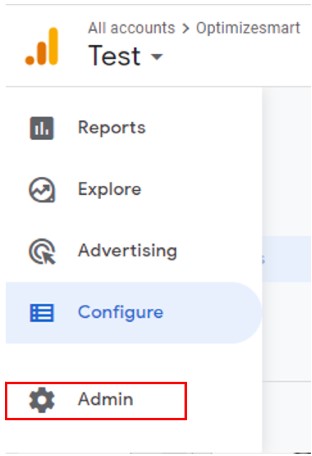
در ستون «Property» روی گزینه «Google Ads Linking» کلیک کنید.
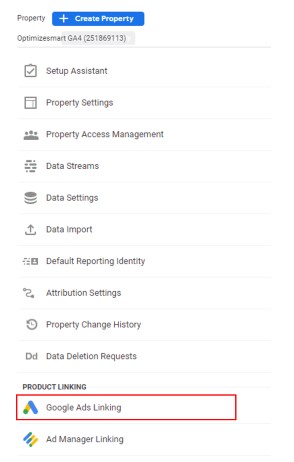
گام ششم:
روی دکمه «Link» کلیک کنید.
روی گزینه «Choose Google Ads Account» کلیک کنید.
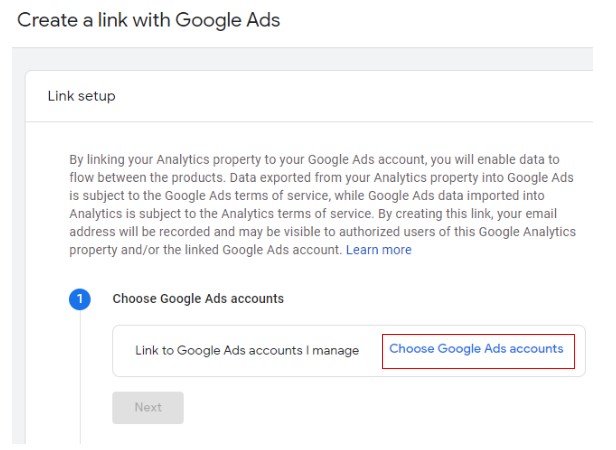 گام هشتم:
گام هشتم:یک یا چند اکانت گوگل ادز موردنظر برای اتصال به GA4 property را انتخاب کرده و بعد روی دکمه «Confirm» کلیک کنید.
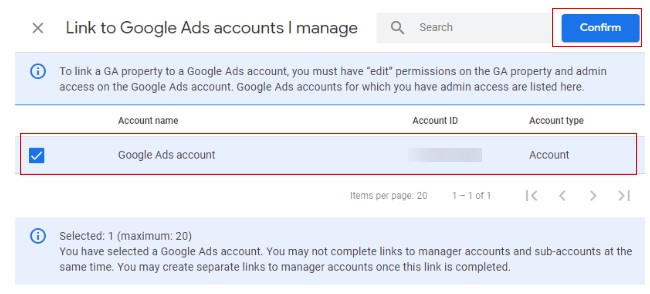
نکته: در اینجا صرفاً اکانتهای گوگل ادز در صورتی برایتان نمایش داده میشوند که دسترسی «Admin» داشته باشید.
روی دکمه «Next» کلیک کنید.
حالا باید تصویری مشابه زیر را ببینید:
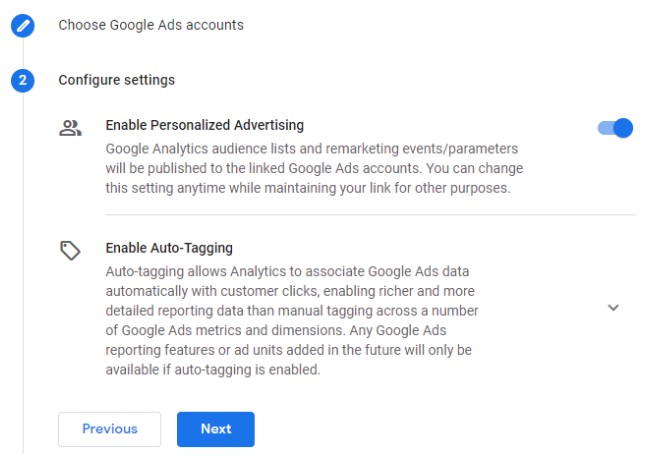
در اینجا میتوانید دو گزینه «Personalized Advertising» و «Auto-Tagging» را غیرفعال کنید.
با غیرفعال کردن «Personalized Advertising» (تبلیغات شخصیسازیشده)، ایونتها/ پارامترهای ریمارکتینگ و لیست مخاطبان GA4 (audience list) در اکانت گوگل ادز متصلشده، منتشر نمیشود.
پس از غیرفعال کردن «Auto-Tagging» هم گوکل آنالیتیکس دادههای گوگل ادز را بهصورت اتوماتیک به کلیکهای مشتریان مرتبط نمیکند.
برای غیرفعال کردن «Personalized Advertising» دکمه را در حالت «OFF» قرار دهید:
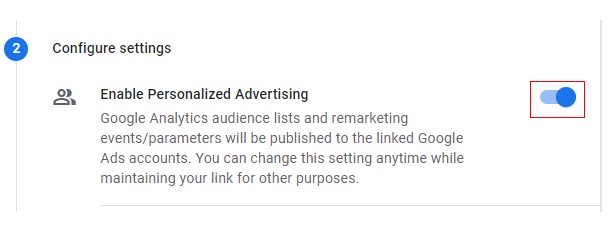
برای غیرفعال کردن «Auto-Tagging» هم ابتدا روی علامت فلش رو به پایین بزنید:
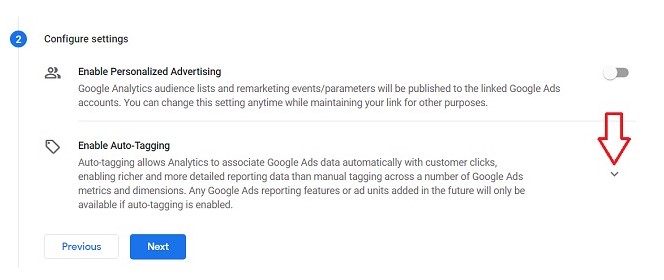
گزینه «Leave my auto-tagging settings as they are» را انتخاب کنید.
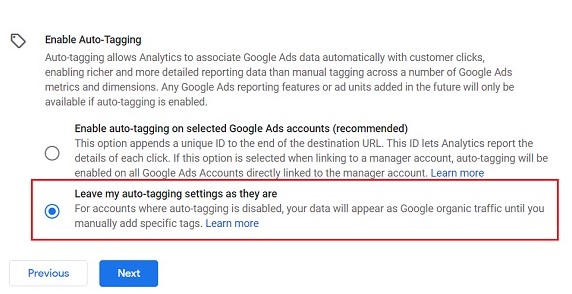
در صورت تمایل هم میتوانید هر دو این گزینهها را فعال نگه دارید:
روی دکمه «Next» کلیک کنید.
تنظیماتی که انجام دادهاید را چک کنید و بعد روی دکمه «Submit» کلیک کنید.
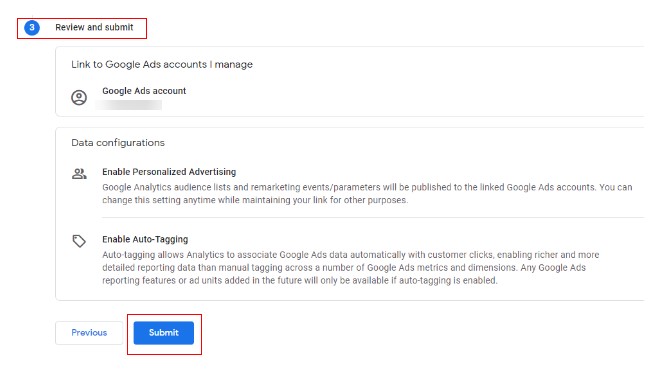
حالا اعلانی مانند نمونه زیر را مشاهده میکنید که به شما میگوید که اتصال GA4 به گوکل ادز انجام شده است:
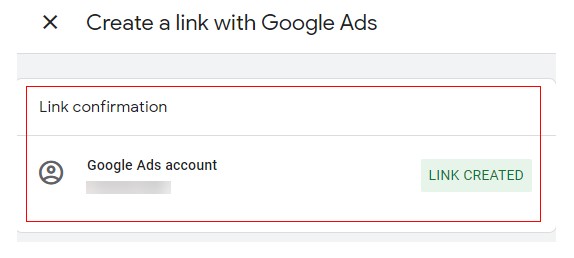
نکته مهم: توجه کنید که ممکن است نمایش دادهها روی گوگل ادز تا ۲۴ ساعت زمان ببرد.
باهم قدمبهقدم آموزش اتصال اکانت گوگل ادز به گوگل آنالیتیکس ۴ را بررسی کردیم؛ اما گاهی اوقات پیش میآید که مجبور میشوید این اتصال را قطع کنید. برای اینکار کافیست مراحل زیر را یکی پس از دیگری طی کنید.
ابتدا چک کنید که امکان ویرایش و ایجاد تغییرات را در property گوگل انالیتیکس ۴ موردنظر دارید یا نه. برای اتصال به گوگل ادز، حتماً باید امکان اِدیت داشته باشید.
سپس چک کنید که آیا دسترسی شما به اکانت گوگل ادز موردنظر از نوع «ادمین» است یا نه. برای ایجاد اتصال دسترسی ادمین ضروری است.
به بخش «Admin» در property موردنظر خود در GA4 بروید.
در ستون «Property» روی گزینه «Google Ads Linking» کلیک کنید.
حالا باید لیستی از تمامی اکانتهای گوگل ادزی که به property خود در GA4 متصل کردهاید، مشاهده کنید.
روی اکانت گوگل ادزی که تصمیم به غیرمتصل کردنش را دارید، کلیک کنید.
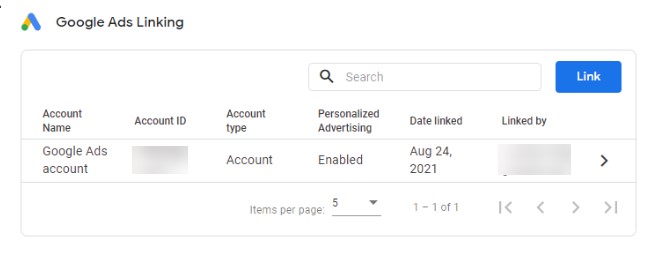
روی منوی سهنقطه در بالای صفحه، سمت راست، کلیک کنید.
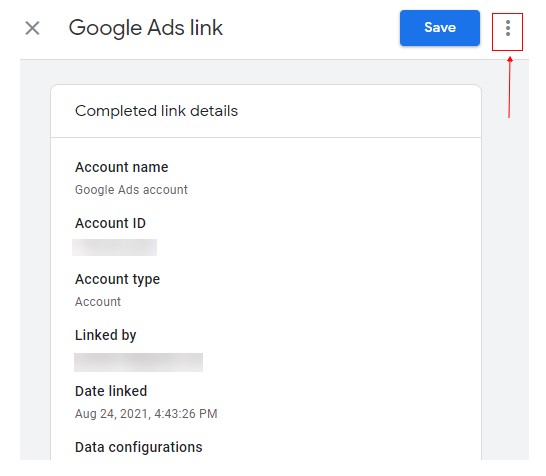
روی گزینه «Delete» کلیک کنید.
روی دکمه «Delete» کلیک کنید.
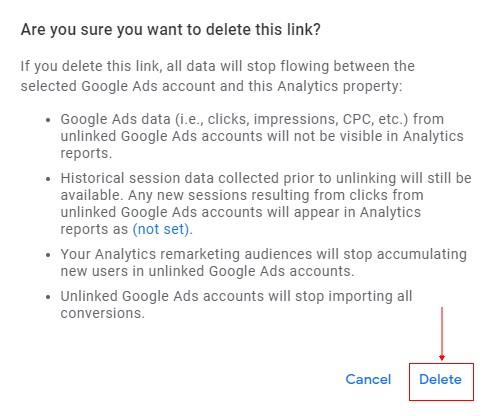
در این مقاله بهطور کامل یاد گرفتید که چطور گوگل آنالیتیکس ۴ را به گوگل ادز وصل کنید؛ اما آموزشها در اینجا تمام نمیشود. برای یادگیری گوگل آنالیتیکس و آموزش مقدماتی گوگل ادز و ترفندهای آن، مقالات آکادمی آنالیتیپس را دنبال کنید.
تمام حقوق مادی و معنوی این وب سایت متعلق به آنالیتیپس است.
سلام وقت بخیر
من دادم کسی واسم گوگل ادز اوکی کرد و خودم اکانتشو ندارم. الان دیگه امکانش نیست که بتونم متصلش کنم به آنالیتیکس؟
رقیه جان
برای اتصال ابزار گوگل ادز به آنالیتیکس نیاز به دسترسی سطح ادمین هست.
اگر ایمیلی با دسترسی ادمین ندارید،باید از مجموعه یا فردی که اکانت رو براتون ساخته بخواید به شما دسترسی بدن تا بتونید خودتون دو ابزار رو متصل کنید و یا خودشون این کار رو انجام بدن.
با دسترسی سطح استاندارد امکان وصل کردن دو ابزار بهم وجود نداره.